Tabloya naverokê
Dema ku em bi databasek mezin re dixebitin, carinan dibe ku hewce be ku em pirtûkên din ên xebatê bi databasê ve girêdin da ku daneyan bistînin. Lê di gelek rewşan de, girêdan dikare were şikandin, an cîhê pirtûka xebatê dikare were guheztin. Xwezî, ji bo ku em bi van celeb pirsgirêkan re rû bi rû bimînin, em dikarin girêdanan biguherînin da ku karê xwe biqede. Ji bo armanca xwenîşandanê, min Microsoft Office 365 bikar aniye, û hûn dikarin guhertoyên din li gorî tercîhên xwe bikar bînin. Di vê gotarê de, ez ê 3 rêbazên hêsan û maqûl nîşanî we bidim ku girêdan di Excel de biguherînin . Ji ber vê yekê, gotarê bixwînin da ku bêtir fêr bibin û wextê xilas bikin.
Daxistina Pirtûka Xebatê ya Pratîkê
Hûn dikarin pirtûka xebatê ya ku ji bo xwenîşandanê tê bikar anîn ji lînka dakêşanê ya jêrîn dakêşin.
3 Awayên Guherandina Girêdan li Excel.xlsx
3 Rêbazên Gundar ên Guherandina Girêdan di Excel de
Bi gelemperî, gava ku hûn daneyan ji pirtûkek xebatê kopî dikin û wê bi rêgezek li pirtûkek xebatê din bixin, wê hingê pirtûka xebatê ya çavkaniyê bi pirtûka xebatê ya sereke ve girêdayî ye. Li vir, em ê sê nêzîkatiyên cûda yên guherandina girêdanê nîqaş bikin. Ji bo armanca xwenîşandanê, min daneya nimûneya jêrîn bikar anî. Li vir, min Firotina ji hêla Chris ve pênc salên dawîn girt.

1. Ji bo Guherandina Girêdanên li Excel nirxan nûve bikin
Ka em rewşekê bihesibînin ku me berê têkiliyek di navbera du pirtûkên xebatê de çêkiriye, lê pirtûka xebatê ya çavkaniyê ji cîhê xwe yê heyî xelet e. Liji bilî vê, hin nûvekirin di nirxên pirtûka xebatê ya çavkaniyê de li cîhê wê yê nû heye. Lêbelê, pêdivî ye ku em girêdana çavkaniyê bi guherandina girêdana di pirtûka xebata sereke de biguhezînin. Ji ber vê yekê, gavên jêrîn derbas bikin.
Gavên:
- Pêşî, beşa ku hûn dixwazin kopî bikin.

Têbînî:
Li vir, divê hûn biçin pirtûkek xebatê ya cihê ku li wir daneya we heye. Mînak, di Pirtûka Xebatê 1 de ev Daneyên pelê me heye. Dûv re, em vê pelika " Dataset " bi rûpela xweya xwestî ya di " Girêdanên di Excel de biguherîne " pirtûka xebatê ve girêdidin.
- Dûv re, biçin pirtûka xebatê ya nû, û li şûna pasteya normal, Pêvekirina Girêdanê bikin da ku di navbera van her du pirtûkên xebatê de girêdanek çêbikin.

- Dû re, lînka dê were afirandin.

- Niha em bibêjin nûvekirinek nû hat, û divê hûn nirxan di nav de nûve bikin. pirtûka xebatê ya çavkanî.

- Herwiha, divê pê ewle bin ku pirtûka xebatê ya sereke jî bixweber were nûve kirin. Ji bo vê yekê, biçin Daneyên li Koma Têkiliyê , û li ser Girêdan biguherînin bikirtînin.

- Piştre, pencereyek nû bi pîvanên guherandinê yên cihêreng xuya dibe. Li vir, li ser Nirxên Nûve Bikin bikirtînin da ku pirtûka xweya sereke nûve bikin.
- Niha, li ser Girtî bikirtînin da ku bidomînin.
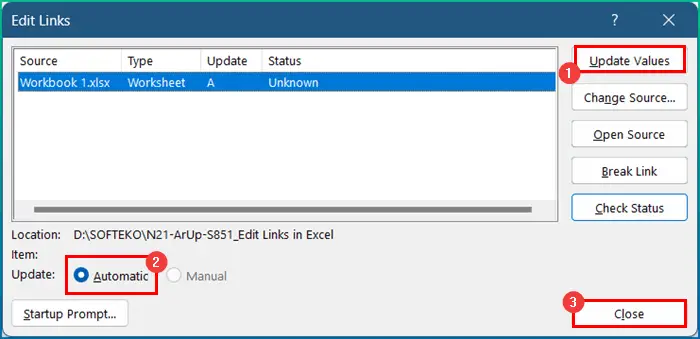
- Axir, lînkan dê bixweber bêne guherandin û nûve kirin.

BixwîneZêdetir: [Serast:] Zencîreyên di Excel de Nexebitin Biguherînin
Xwendinên Wekhev
- Meriv Çawa Rake Girêdanên Derveyî yên di Excel de
- Girêdanên şikestî li Excel-ê bibînin (4 Rêbazên Zû zû)
- Meriv çawa Guherandinên li Excel-ê Çalak bike (5 Rêyên Hêsan)
- Girêdanên Derveyî Di Excel de Bibînin (6 Rêbazên Zû zû)
- Meriv çawa bi yek klîk di Excel de şaneyê biguherîne (3 Rêbazên Hêsan)
2. Bi Guhertina Çavkaniyên Girêdanê ve Girêdan biguherînin
Wekî din, hûn dikarin bi guherandina çavkaniya lînkan karekî wiha bikin. Di vê beşê de, daneyên me di pirtûkek xebatê ya taybetî de hene, û we girêdanek bi wê pirtûka xebatê re heye. Naha, em ê bi guheztina çavkaniyên girêdanê ve girêdan biguherînin. Lêbelê, gavên jêrîn bişopînin.
Gavên:
- Di destpêkê de, herin tabloya Daneyên û li ser bitikînin. Girêdan biguherîne .

- Dema ku pencereya nû xuya bû, li ser Guhertina Çavkaniyê bikirtînin.

- Niha, herin cîhê nû yê ku pirtûka xebata çavkaniyê lê ye.
- Piştî wê, pelê hilbijêrin û pêl OK bikin. .
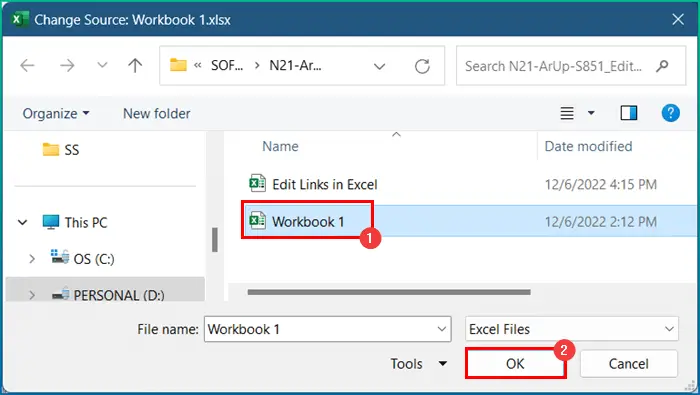
- Niha, li ser Girtî bikirtînin.

- Di dawiyê de, databas dê li gorî pirtûka xebatê ya çavkaniyê nûve bike.

3. Girêdan bi Vebijarka Veguherandina Girêdan di Excel de
Ya dawî lê ne kêmasî, hûn dikarin vebijarka girêdanên veqetandinê ji taybetmendiya guheztina girêdanan li Excel bikar bînin. Lêbelê, pêvajo pir hêsan û hêsan esivik. Ji ber vê yekê, ji bo ku operasyon bi rêkûpêk biqedînin, beşa jêrîn a dersê bixwînin.
Gavên:
- Pêşîn, biçin Daneyên tabê û li ser Girêdan biguherîne bikirtînin da ku pencereya guherandinê vekin.

- Ya duyemîn, çavkaniya ku li ser tê de hilbijêre tu dixwazî Grêdanka Bişkîne bikî.
- Sêyem, li ser vebijarka Girêdana bişkîne bitikîne.

- Ya çaremîn, pencereyek hişyariyê dê derkeve holê ku dê ji we re bêje ku gava hûn girêdanê bişkînin, ev kiryar nayê paşve xistin. Naha, li ser Girêdan bişkînin bikirtînin da ku hûn bidomînin.

- Piştî wê, girêdan dê bişkê, û dê hebe. li ser lînka di Paceyê de agahî tune.
- Niha, pêl Girtî bike.

- Axir, na Heke hûn di pirtûka xebatê ya çavkaniyê de daneyan biguhezînin nirx dê nûve bibin.

Zêdetir Bixwîne: 7 Çareserî ji bo Girêdanên Guherandinên Greyed an Vebijarka Çavkaniyê biguherîne di Excel de
Tiştên Bîrnebûnê
➤ Pêşî, Girêdana guherandinê tenê dema ku hûn di navbera pirtûkek xebatê de bi pirtûkek din ve girêdanek çêbikin dê çalak bibe.
➤ Lêbelê, heke hûn girêdanan bişkînin, ew nayê vegerandin. Ji ber vê yekê, aqilmend e ku hûn pêşî kopiyek hilanînê ya pirtûka xebata xwe biparêzin.
Encam
Ev hemî gavên ku hûn dikarin bişopînin girêdan di Excel de biguherînin. Bi tevahî, di warê xebata bi demê re, ji bo mebestên cihêreng pêdiviya me bi vê yekê heye. Min gelek rêbaz nîşan dabi mînakên wan ên têkildar re, lê li gorî gelek rewşan dikarin gelek dubareyên din jî hebin. Hêvîdarim, hûn niha dikarin bi hêsanî verastkirinên pêwîst biafirînin. Ez ji dil hêvî dikim ku hûn tiştek fêr bûne û ji vê rêbernameyê kêfxweş bûne. Ji kerema xwe heke pirs û pêşniyarên we hebin, di beşa şîroveyan a li jêrê de agahdar bikin.
Ji bo bêtir agahdarî mîna vê, biçin Exceldemy.com .

